
في عالم الاتصالات الحديث، تلعب عناوين DNS دورًا حاسمًا في توجيه حركة الإنترنت وتمكيننا من الوصول إلى المواقع والخدمات عبر الويب. في هذا الموضوع، سنستكشف كيفية إضافة وتغيير عناوين DNS في نظام التشغيل ويندوز Windows 11 بشكل فعّال ومنظم. من خلال استخدام أساليب موثوقة وموجهة، يمكن للمستخدمين تحسين أداء اتصالهم بالإنترنت وتوفير الوقت والجهد. دعونا نكتشف سويًا كيف يمكننا تحقيق ذلك والاستفادة القصوى من تكنولوجيا الدي ان اس في نظام التشغيل ويندوز 11 على جهاز الكمبيوتر الخاص بك.
ماهو الـ DNS وما هي فوائده واستخداماته؟
DNS هو اختصار لـ "Domain Name System"، وهو نظام يُستخدم على الإنترنت لتحويل عناوين المواقع (مثل www.example.com) إلى عناوين IP (مثل 192.168.1.1) التي يمكن لأجهزة الكمبيوتر فهمها والتواصل معها. لذا يمكن تعريف ال DNS على أنه عبارة عن مجموعة من الخوادم التي تحفظ قوائم بالأسماء المستخدمة على الإنترنت وتُعيد توجيه الطلبات إلى الخادم المناسب.فوائد واستخدامات DNS
- يتيح للمستخدمين استخدام أسماء النطاقات (مثل google.com) بدلاً من العناوين الرقمية الصعبة الفهم (مثل 172.217.1.206) للوصول إلى المواقع على الإنترنت.
- يمكن لهذه الخوادم توجيه المستخدمين إلى مواقع آمنة وموثوقة وتعطيل الوصول إلى مواقع ضارة أو مشبوهة، مما يساهم في حماية الأجهزة من البرمجيات الخبيثة والتهديدات الأمنية.
- من خلال استخدام خوادم DNS السريعة والموثوقة، يمكنك تقليل زمن الاستجابة وتسريع عملية تحميل الصفحات وتسريع التصفح على الإنترنت.
- يمكن استخدامها في الشبكات المحلية والشبكات الخاصة لتوجيه حركة المرور وتحديد أسماء الأجهزة والخوادم.
كيفية إضافة DNS في ويندوز 11 وتسريع الانترنت
سوف نقدم لحضراتكم طريقتين للشرح، الأولى عن طريق مشاهدة الفيديو الموجود بالأسفل والذى يستعرض كل الخطوات المطلوبة لتغيير DNS في ويندوز 11 بصورة عملية. الطريقة الثانية من خلال الشرح بالصور والموجود في الأسفل.اكتب في بحث الويندوز كلمة Network connection، واختر منها View Network connection.
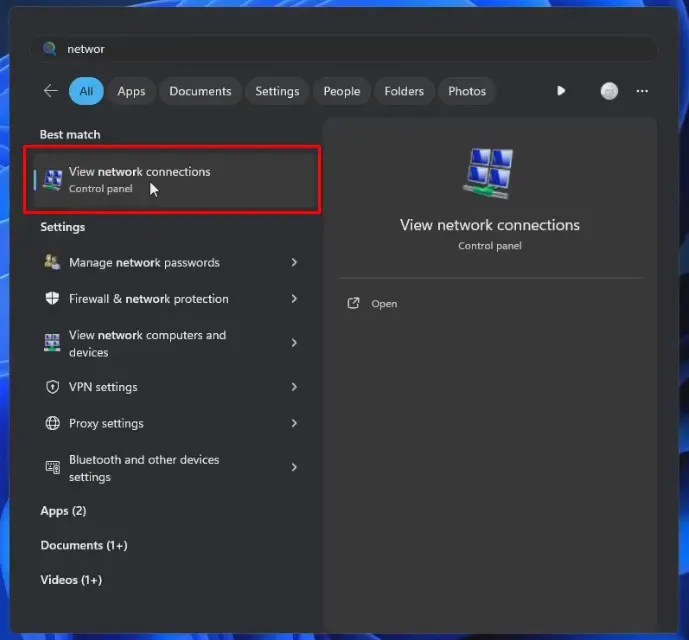
سيتم تحويلك لصفحة جديدة بها الشبكة المتصل بها الانترنت. في حالتى أنا اتصل عن طريق كبل النت العادي لعدم وجود كرت واي فاى بالجهاز.

من النافذة المنبثقة الجديدة، قم بالضغط مرتين فوق اختيار "Internet Protocol Version 4"، أو حدده ثم اضغط على "Properties".

الآن قم بتفعيل خيار "Use the following DNS server addresses" والذى تستطيع من خلاله اضافة عناوين خادم DNS يدويًا.
بعد كتابة خوادم DNS التى تريد في المستطيل الأول والثاني، انقر فوق "Ok لحفظ التغييرات الجديدة، شاهد الصورة الموجودة بالأسفل.
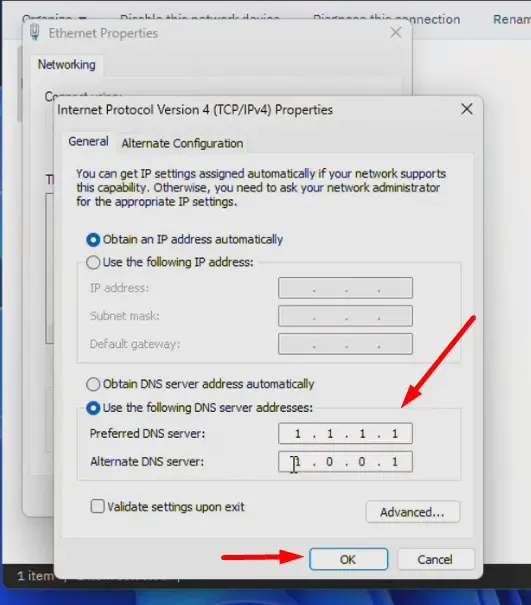
1- Google Public DNS: تقدم دي ان اس جوجل أداء ممتازًا وموثوقية عالية، مع زمن استجابة قصير ودعم للتوجيه الآمن (DNS-over-TLS). حيث تهدف جوجل إلى تحسين سرعة التصفح وتعزيز الأمان على الإنترنت.
8.8.8.8
8.8.4.4
2- Cloudflare DNS: تقدم Cloud flare سرعة عالية وأمان متقدم، مع دعم لتقنية DNS-over-HTTPS وحماية من هجمات DDoS. تعتبر هذه الخدمة واحدة من الخيارات الشائعة بين المستخدمين الذين يهتمون بالخصوصية والأمان على الإنترنت.
1.1.1.1
1.0.0.1
3- OpenDNS: توفر حماية قوية ضد البرمجيات الخبيثة والتهديدات الأمنية، بالإضافة إلى ميزات تصفية متقدمة لحجب المواقع الضارة. يمكن لمستخدميها تخصيص إعدادات الفلترة وفقًا لاحتياجاتهم الشخصية.
208.67.222.222
208.67.220.220
4- Quad9: تعتمد على شبكة من خوادم DNS العالمية لتوفير حماية ضد البرمجيات الخبيثة والمواقع الضارة. تقدم أيضًا خيارًا لحماية الخصوصية من خلال عدم تسجيل عناوين IP للمستخدمين.
9.9.9.9
149.112.112.112
يجب على المستخدمين اختيار الخدمة التي تلبي احتياجاتهم وتوفر الأداء والأمان المناسبين بالنسبة لهم، مع مراعاة العوامل المحيطة بالاتصال بالإنترنت ومتطلبات الخصوصية الشخصية.
بالنسبة لأسرع DNS في مصر، قد يختلف الأمر باختلاف مزودي الخدمة والظروف المحلية. ومن النادر تحديد خادم DNS محدد كأسرع في مصر، ولكن يمكنك تجربة العديد من الخوادم المتاحة واختيار الأفضل بالنسبة لك من حيث الأداء والاستجابة.
تستطيع استخدام أحد البرامج التى تقيس سرعة الدى إن إس في منطقتك والتبديل فيما بينهم حتى تصل لأفضل واحد منهم.
غرض الاستخدام
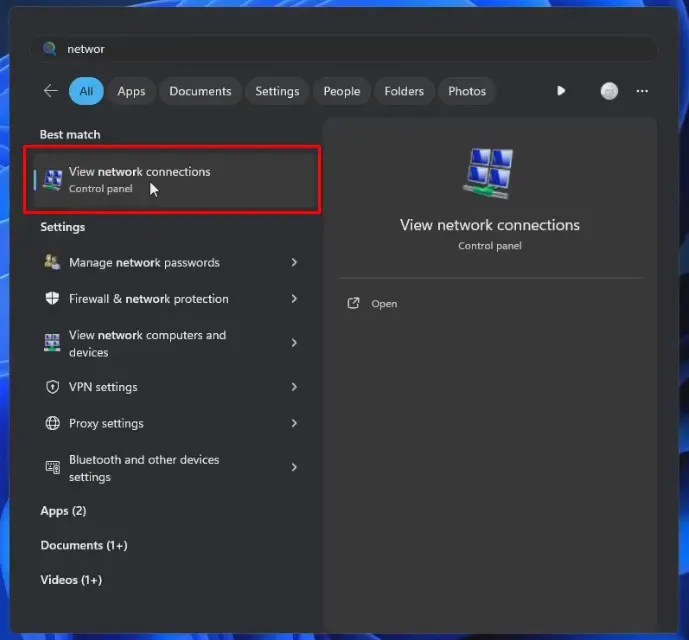
سيتم تحويلك لصفحة جديدة بها الشبكة المتصل بها الانترنت. في حالتى أنا اتصل عن طريق كبل النت العادي لعدم وجود كرت واي فاى بالجهاز.
اضغط على زر الفأرة الأيمن "كليك يمين" على الشبكة ثم اختر "Properties"، شاهد
الصورة أدناه.

من النافذة المنبثقة الجديدة، قم بالضغط مرتين فوق اختيار "Internet Protocol Version 4"، أو حدده ثم اضغط على "Properties".

الآن قم بتفعيل خيار "Use the following DNS server addresses" والذى تستطيع من خلاله اضافة عناوين خادم DNS يدويًا.
بعد كتابة خوادم DNS التى تريد في المستطيل الأول والثاني، انقر فوق "Ok لحفظ التغييرات الجديدة، شاهد الصورة الموجودة بالأسفل.
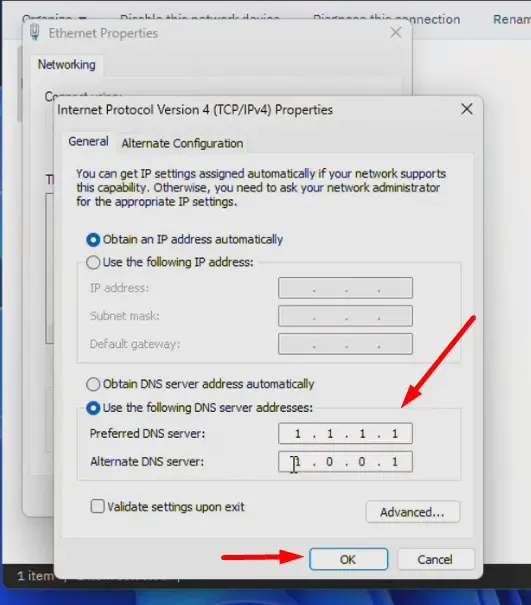
ما هو افضل DNS في العالم؟
لا يمكن تحديد DNS كافضل في العالم بشكل عام، حيث يعتمد الخيار المثالي لكل مستخدم على عدة عوامل مثل موقع الإقامة، سرعة الاتصال بالإنترنت، الأمان، والخصوصية المطلوبة. ومع ذلك، هناك عدة خوادم DNS معروفة بأدائها الجيد واستقرارها، ومن بين هذه الخوادم:1- Google Public DNS: تقدم دي ان اس جوجل أداء ممتازًا وموثوقية عالية، مع زمن استجابة قصير ودعم للتوجيه الآمن (DNS-over-TLS). حيث تهدف جوجل إلى تحسين سرعة التصفح وتعزيز الأمان على الإنترنت.
8.8.8.8
8.8.4.4
2- Cloudflare DNS: تقدم Cloud flare سرعة عالية وأمان متقدم، مع دعم لتقنية DNS-over-HTTPS وحماية من هجمات DDoS. تعتبر هذه الخدمة واحدة من الخيارات الشائعة بين المستخدمين الذين يهتمون بالخصوصية والأمان على الإنترنت.
1.1.1.1
1.0.0.1
3- OpenDNS: توفر حماية قوية ضد البرمجيات الخبيثة والتهديدات الأمنية، بالإضافة إلى ميزات تصفية متقدمة لحجب المواقع الضارة. يمكن لمستخدميها تخصيص إعدادات الفلترة وفقًا لاحتياجاتهم الشخصية.
208.67.222.222
208.67.220.220
4- Quad9: تعتمد على شبكة من خوادم DNS العالمية لتوفير حماية ضد البرمجيات الخبيثة والمواقع الضارة. تقدم أيضًا خيارًا لحماية الخصوصية من خلال عدم تسجيل عناوين IP للمستخدمين.
9.9.9.9
149.112.112.112
يجب على المستخدمين اختيار الخدمة التي تلبي احتياجاتهم وتوفر الأداء والأمان المناسبين بالنسبة لهم، مع مراعاة العوامل المحيطة بالاتصال بالإنترنت ومتطلبات الخصوصية الشخصية.
ما هو اسرع DNS في مصر؟
تحديد أفضل DNS في العالم أو أسرع DNS في مصر يعتمد على عدة عوامل مثل موقعك الجغرافي، وسرعة الاتصال بالإنترنت، والحمل الحالي على الخوادم، وغيرها من العوامل. ومع ذلك، هناك عدة خيارات شائعة لـ DNS قد توفر أداء جيدًا والتى تم ذكرها في الأعلى.بالنسبة لأسرع DNS في مصر، قد يختلف الأمر باختلاف مزودي الخدمة والظروف المحلية. ومن النادر تحديد خادم DNS محدد كأسرع في مصر، ولكن يمكنك تجربة العديد من الخوادم المتاحة واختيار الأفضل بالنسبة لك من حيث الأداء والاستجابة.
تستطيع استخدام أحد البرامج التى تقيس سرعة الدى إن إس في منطقتك والتبديل فيما بينهم حتى تصل لأفضل واحد منهم.
ما هو الفرق بين ال VPN و ال DNS؟
الـ VPN (شبكة افتراضية خاصة) والـ DNS هما تقنيتان مختلفتان تستخدمان لأغراض مختلفة في عالم الاتصالات والإنترنت. إليك الفروقات الرئيسية بينهما:غرض الاستخدام
- VPN: يستخدم لإنشاء اتصال آمن وخاص عبر الانترنت، وتشفير حركة المرور بين جهاز المستخدم والخادم البعيد، مما يحمي البيانات من التجسس ويوفر الخصوصية.
- DNS: يُستخدم التحويل عناوين الويب المقروءة للبشر (مثل example.com) إلى عناوين IP (مثل 192.168.1.1) التي يمكن للأجهزة فهمها والعثور على الخوادم على الإنترنت.
- VPN: يمكن استخدامه على مستوى الجهاز (جهاز كمبيوتر، هاتف ذكي، جهاز لوحي) لتأمين اتصال الإنترنت بالكامل.
- DNS: يعمل نظام اسم المجال على مستوى الشبكة، حيث يُعد جزءًا من بنية الإنترنت ويتحكم في توجيه حركة المرور عبر الشبكة.
- VPN: يوفر درجة عالية من الخصوصية والأمان بفضل تشفير حركة المرور، مما يحمي البيانات من الاختراق والتجسس.
- DNS: على الرغم من أنه يمكن تشفير حركة المرور باستخدام بروتوكول DNS over HTTPS (DoH) أو DNS over TLS (DoT)، إلا أن نظام DNS بشكل عام لا يوفر مستوى عالٍ من الأمان والخصوصية مثل الـفي بي ان.
- VPN: قد يؤدي استخدامه إلى بطء في الاتصال بسبب عملية التشفير والإعادة التوجيه، خاصة عند استخدام خوادم بعيدة.
- DNS: عمليات DNS عادة ما تكون سريعة ولها تأثير ضئيل على سرعة الاتصال، حيث يتم تنفيذها على مستوى النظام بشكل فعال.
كيفية تغيير DNS ويندوز 11
في الختام، يعد تغيير إعدادات DNS على نظام ويندوز 11 خطوة مهمة لتحسين سرعة الإنترنت وتعزيز الأمان أثناء التصفح. من خلال اتباع الخطوات البسيطة المذكورة في هذا الموضوع، يمكنك بسهولة تخصيص إعدادات DNS الخاصة بك لاستخدام خوادم DNS البديلة مثل Google DNS أو OpenDNS، مما يمكن أن يسهم في تحسين تجربة التصفح لديك. بالإضافة إلى ذلك، يمكن لتغيير DNS أن يساعد في تجاوز القيود الجغرافية والوصول إلى المحتوى المحجوب. نأمل أن تكون هذه الإرشادات قد وفرت لك المعرفة اللازمة لإجراء هذا التغيير بثقة، مما يتيح لك الاستفادة الكاملة من ميزات الإنترنت وتحقيق أداء أفضل على جهاز ويندوز 11 الخاص بك.
